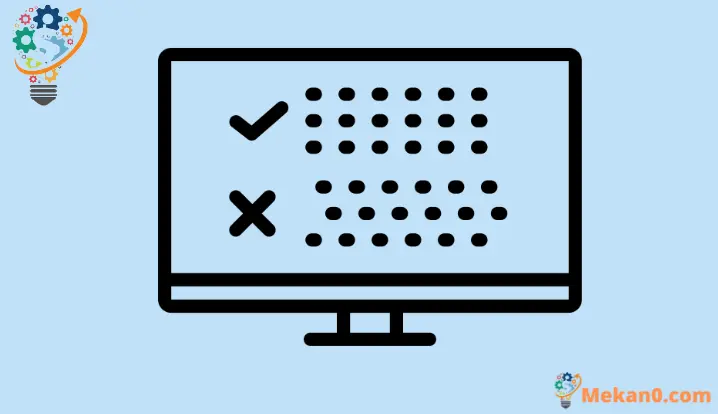Yadda za a kunna ko kashe gyara ta atomatik a cikin Windows 11
Bari Windows ta gyara kurakuran bugawa ta atomatik kuma ya ba da shawarar kalmomi yayin da kuke bugawa, ko kuma musaki waɗannan fasalulluka idan basu dace da yanayin amfanin ku ba.
Yawancin sauran tsarukan aiki sun kasance suna ba da shawarwarin kai tsaye da na rubutu ga masu amfani da su na ɗan lokaci kaɗan kuma da alama Windows ba ta da lahani a wannan sashin.
Koyaya, Microsoft ya yanke shawarar ƙaddamar da Windows 11, don canza wannan. Kuna iya amfani da AutoCorrect da shawarwarin rubutu koda lokacin bugawa da madannai na zahiri akan Windows.
Ko da yake akwai masu amfani da yawa waɗanda za su iya samun damar wannan fasalin yana da amfani sosai, akwai adadin adadin mutanen da za su sami wannan abin ban haushi.
Ko da kuwa matsayin ku akan batun, idan kuna son kunna AutoCorrect da shawarwarin rubutu ko kun kunna su da gangan kuma kuna son kashe su; Wannan jagorar za ta yi muku hidima da kyau.
Kunna ko kashe shawarwarin gyara kai da rubutu daga Saitunan app
Ƙaddamarwa ko kashe shawarwarin gyaran kai da rubutu tsari ne mai sauƙi a cikin Windows 11. Bugu da ƙari, Windows kuma yana ba da shawarwarin rubutu don harsuna da yawa idan kuna son kunna su.
Da farko, shugaban zuwa Fara Menu na na'urar Windows 11, sannan zaɓi zaɓi "Saituna".
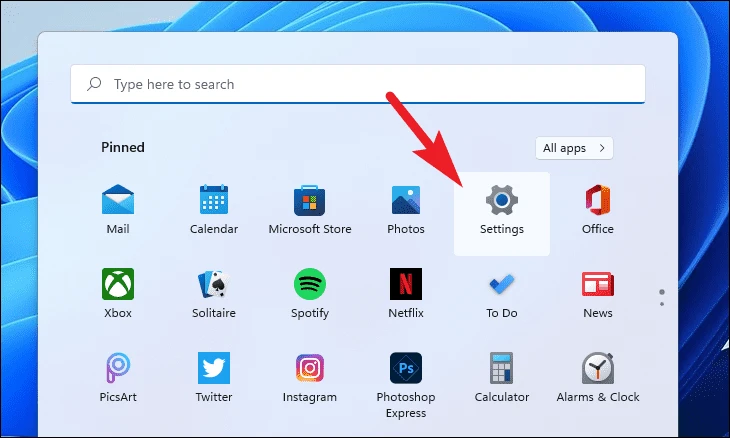
Na gaba, danna kan Time and Language tab dake gefen hagu na taga.
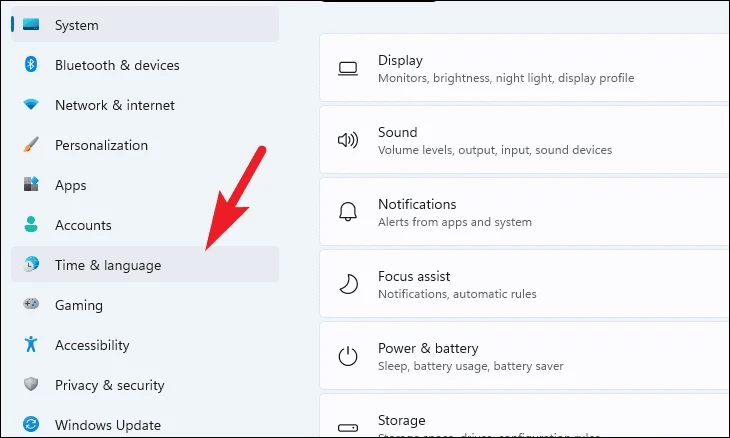
Na gaba, danna kan "Rubuta" panel dake hannun dama na taga don ci gaba.
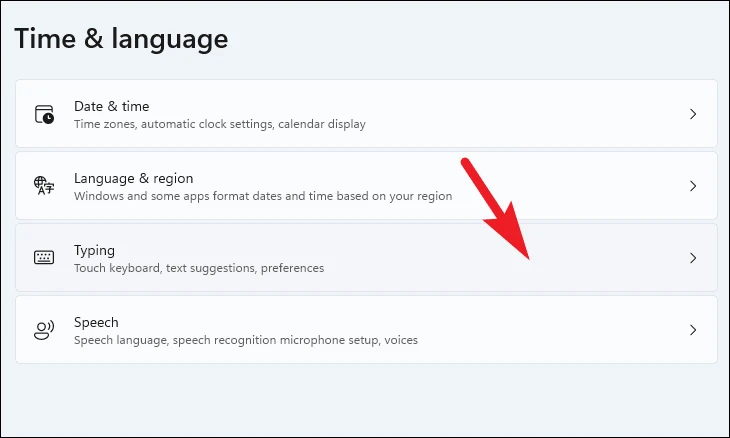
Yanzu za ku iya ganin duk saitunan da ke da alaƙa da na'urar ku.
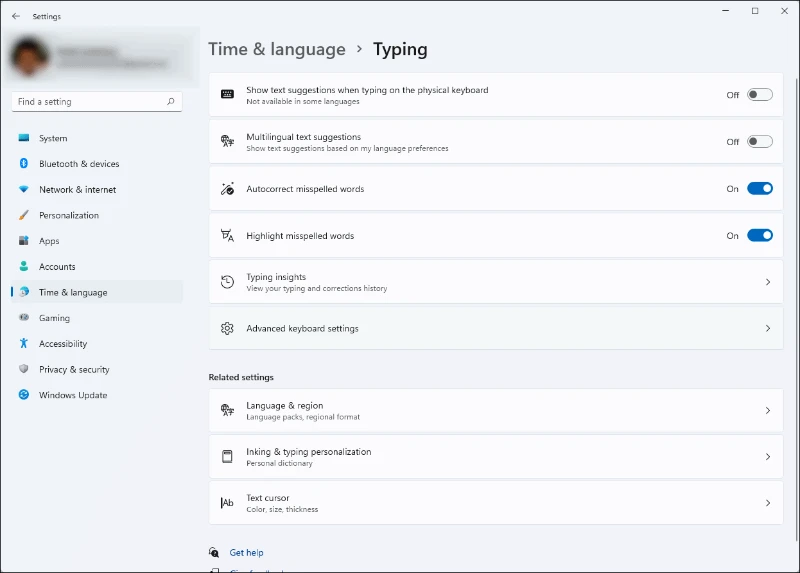
Idan kuna son kunna shawarwarin rubutu, Bincika zaɓin "Nuna shawarwarin rubutu lokacin da ake bugawa akan madannai na zahiri" kuma kunna mai sauyawa zuwa Matsayin Kunnawa.
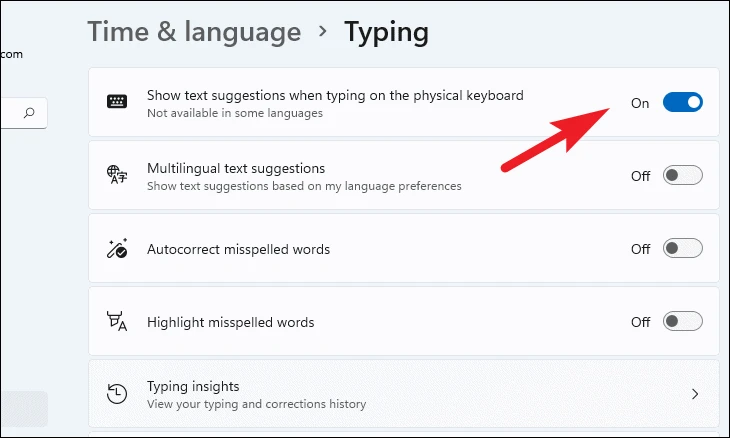
Hakazalika, don kashe shawarwarin rubutu, Matsa madaidaicin da ke biyo baya Nuna shawarwarin rubutu lokacin da ake bugawa akan madannai na zahiri don kawo shi a kashe a saitunan bugawa.
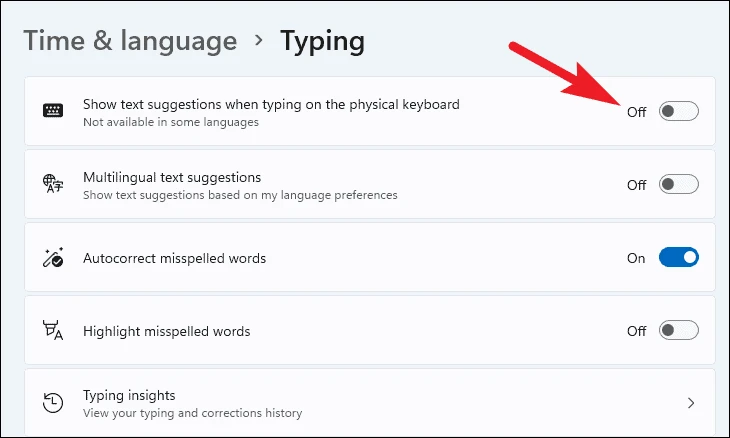
Idan kuna amfani da yaren shigarwa fiye da ɗaya akan injin Windows ɗinku, kuma shawarar rubutu kuma tana kunna, to, kunna shawarwarin rubutu na yaruka da yawa tabbas yana da ma'ana.
Don kunna shawarwarin rubutu na yaruka da yawa, Duba akwatin shawarwarin rubutu na harsuna da yawa kuma kunna canji na gaba zuwa Matsayin Kunnawa.
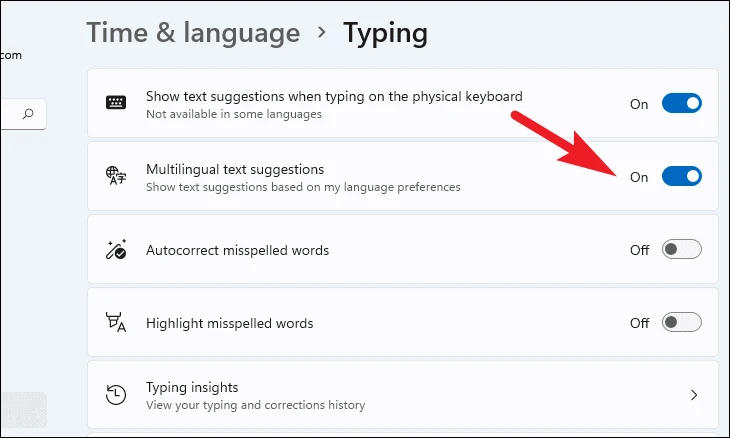
Idan saitunan shawarwarin rubutun ku sun riga sun kashe, ba za ku sami shawarwarin rubutu a cikin wasu harsunan ba.
Koyaya, idan kuna son ci gaba da ba da shawarar rubutu tare da kashe shawarwarin rubutu na yaruka da yawa, matsa maɓalli a cikin akwatin shawarwarin rubutu na harsuna da yawa don kashewa.
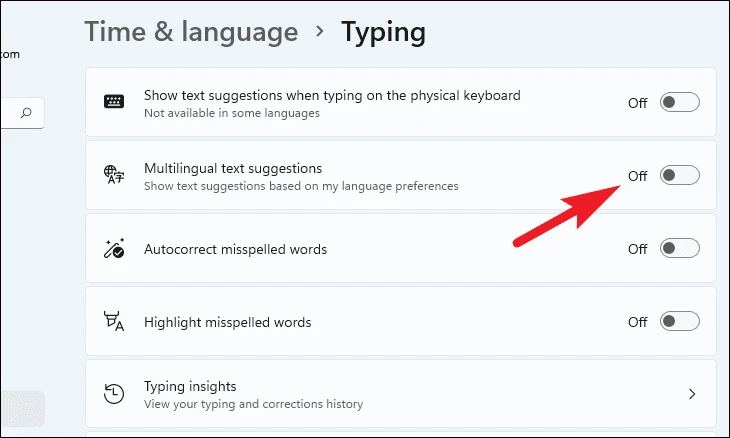
Don kunna gyara ta atomatik, Bincika akwatin "Gyar da kalmomin da ba su dace ba" akan allon saitin bugu sannan ku juya kusa da shi zuwa matsayin "A kunne".
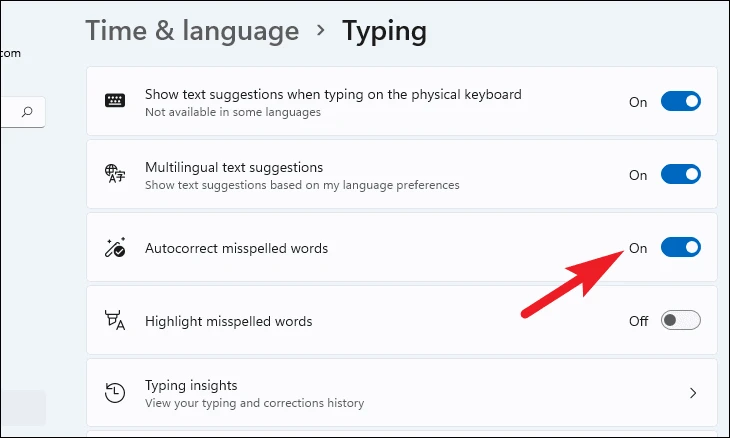
Idan kuna nan don musaki saitin daidai, yi Juya jujjuyawar kusa da zaɓin "Auto-daidaitattun kalmomin da ba daidai ba" zuwa matsayin "A kashe".
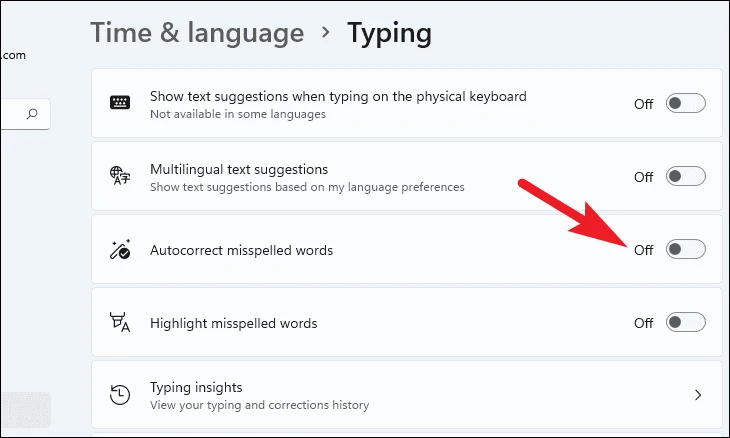
Windows kuma na iya yiwa kalmomin da ba a rubuta ba daidai ba maimakon gyara su ta atomatik. Idan kana son yin wannan, duba akwatin Haskaka kuskuren rubutattun kalmomi kuma kunna canji na gaba zuwa Matsayin Kunnawa.
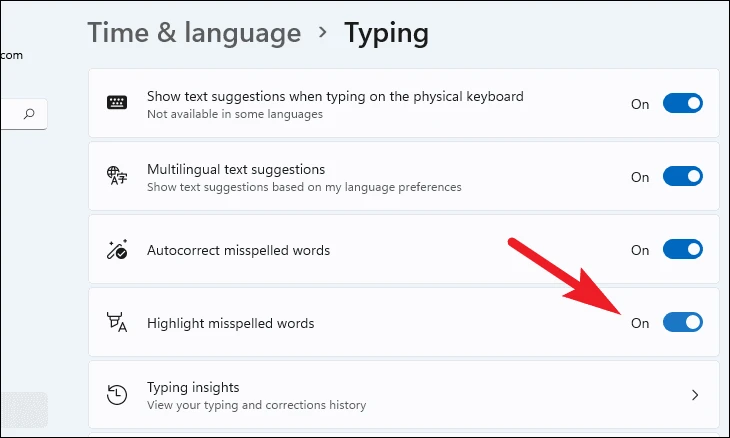
A yayin da ba kwa son a gyara kalmominku ta atomatik ko kuma a yi alama don kuskuren haruffa, danna maɓallin jujjuyawar da ke bin zaɓin kalmomin da ba a rubuta Alama don kashe shi.
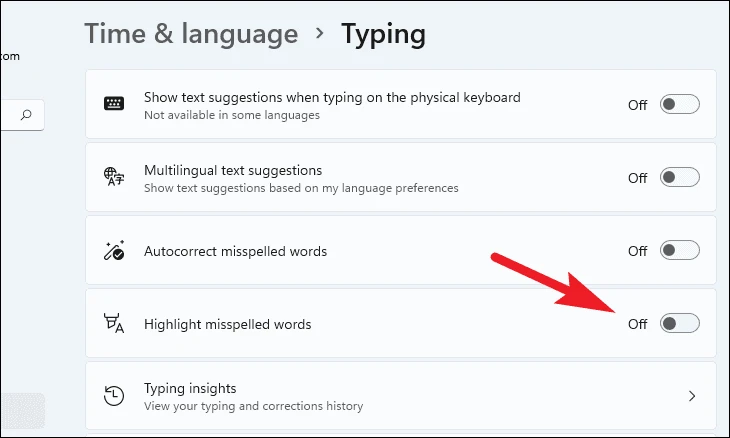
Bincika fahimtar rubutun ku
Hakanan zaka iya duba bayanan da kake rubutawa akan Windows 11. Zai taimake ka ka ga kalmomi nawa aka cika ta atomatik, shawarwari, gyare-gyaren rubutun da aka yi, har ma da ajiyar maɓalli.
Don samun damar Fahimta, daga allon Rubutun, gungura ƙasa don nemo rukunin Ra'ayoyin Rubutun kuma danna kan shi.
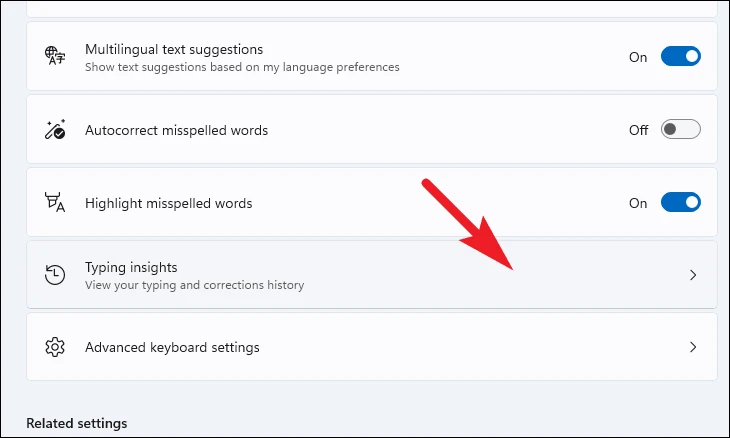
Yanzu za ku iya ganin duk bayanan da aka rubuta ta Windows.
lura: Ana samun Fahimtar Bugawa kawai lokacin da aka kunna duk shawarwarin rubutu da fasali na AutoCorrect.
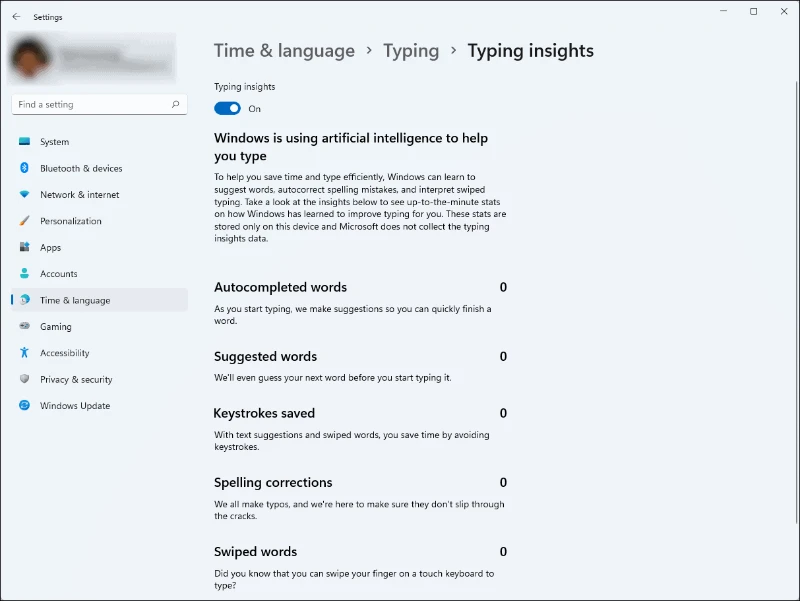
Yadda ake ƙirƙirar hotkey don canza yaren shigarwa
Idan kun kasance ɗayan waɗanda ke amfani da yarukan shigarwa da yawa akan na'urorin Windows ɗinku, zaku iya ƙirƙirar gajeriyar hanya da sauri wacce zaku iya canzawa tsakanin su.
Don yin wannan, matsa kan Saituna app daga Fara menu na na'urar Windows ɗinku.
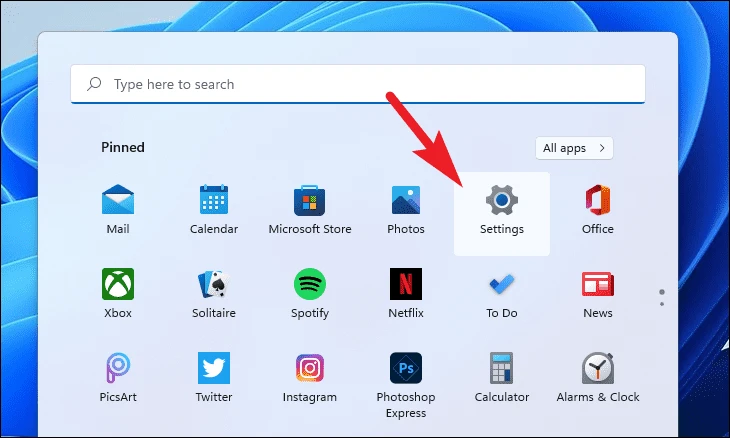
Na gaba, danna maballin Lokaci da Harshe dake gefen hagu na allonku.
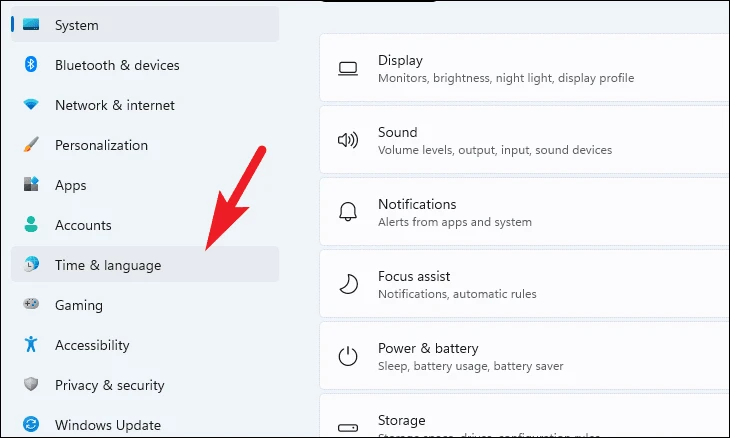
Na gaba, danna maballin "Rubuta" da ke cikin sashin dama na taga.
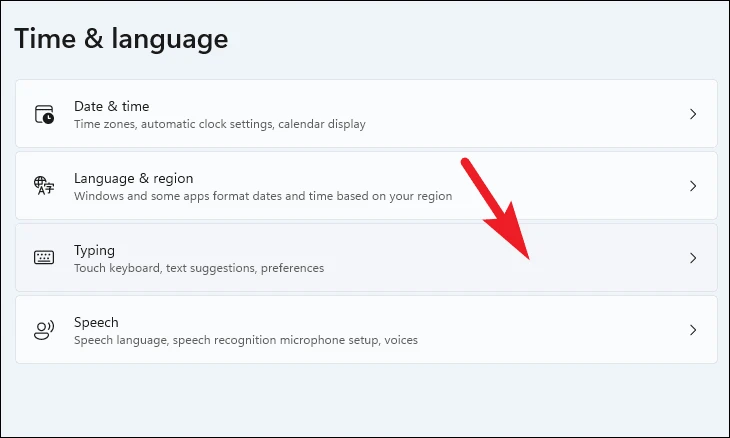
Sa'an nan gungura ƙasa da gano inda "Advanced keyboard settings" panel kuma danna kan shi don ci gaba.
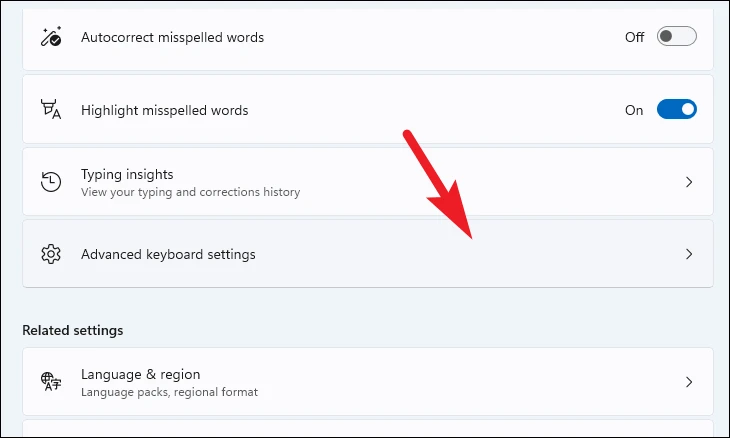
Na gaba, danna kan "Maɓallin Harshen Shigarwa" wanda yake ƙarƙashin sashin "Hanyoyin shigar da bayanai". Wannan zai buɗe taga daban akan allonku.
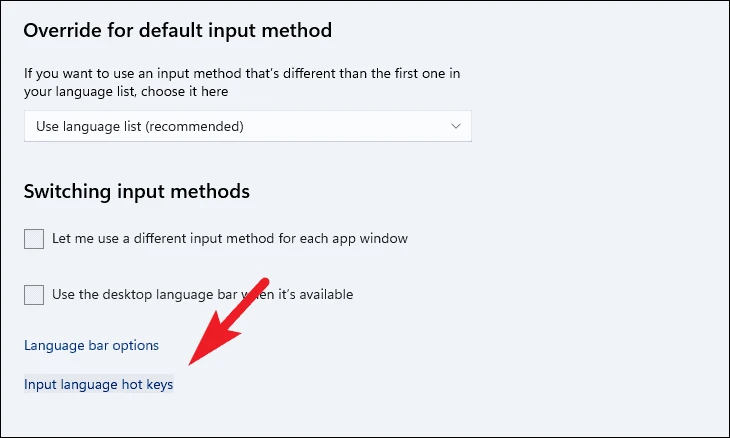
Yanzu daga cikin taga da aka buɗe, zaɓi yaren shigarwa ta danna shi wanda kake son ƙirƙirar maɓallin gajeriyar hanya kuma danna maɓallin Canja Maɓallin Maɓalli daga ƙasa dama na taga. Wannan zai buɗe taga daban akan allonku.
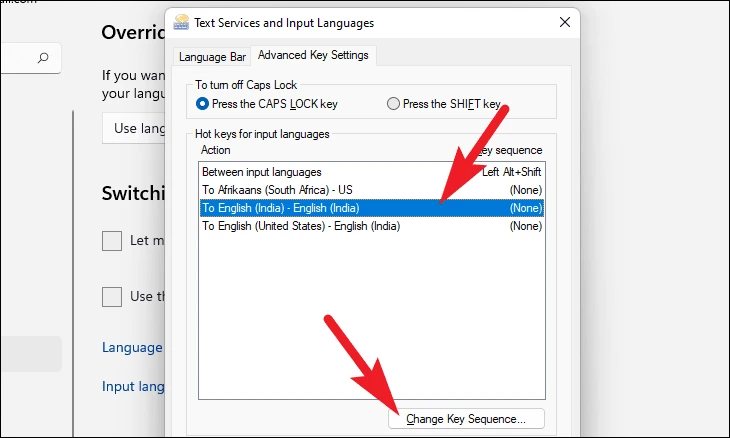
Daga bude taga, danna don zaɓar akwatin rajistan da ke gaban alamar "Enable Keychain". Sa'an nan, danna kan jerin zaɓuka na farko don zaɓar maɓallin mod ɗin ku.
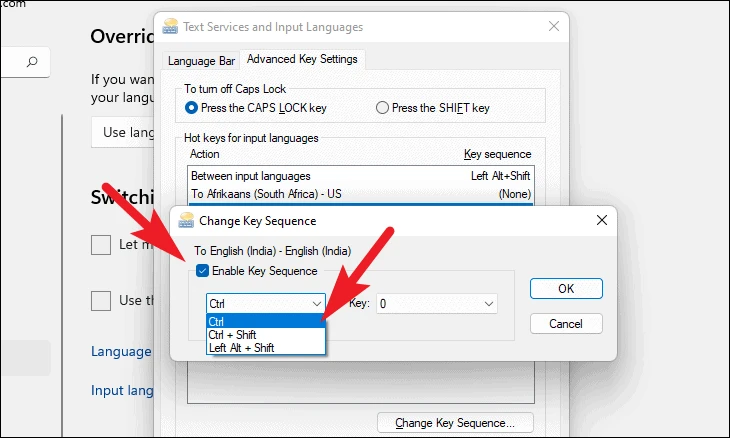
Na gaba, danna kan menu na zaɓuka na biyu kuma zaɓi maɓallin lamba don rakiyar maɓallin gyarawa. Da zarar an zaɓa, danna maɓallin Ok don tabbatarwa da rufewa.
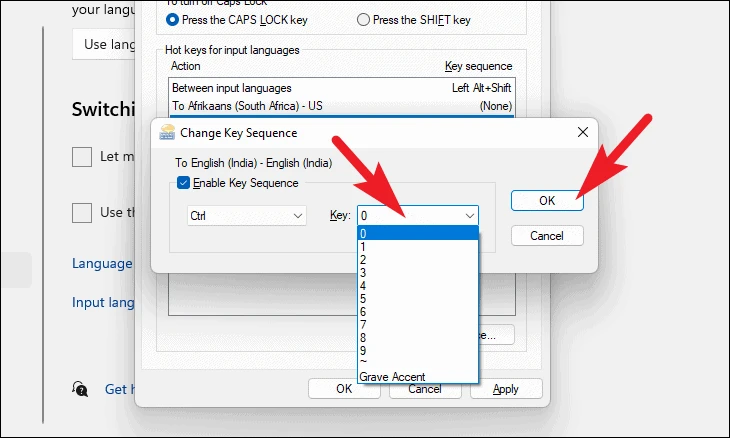
A ƙarshe, don adana canje-canje, danna maɓallin Aiwatar sannan danna maɓallin Ok don rufe taga.
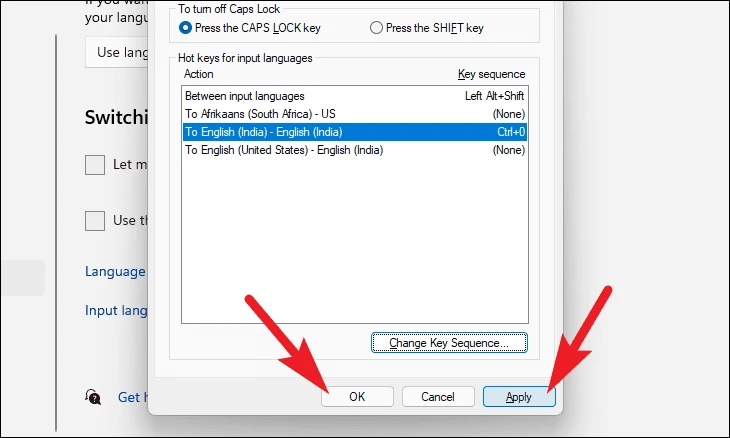
Maɓallin hotkey ɗin ku don sauya shigar da harshe a shirye yake, gwada latsa gajeriyar hanya akan madannai don gwada shi.